Cách đặt Playstation 5 (PS5) ở Chế độ an toàn
Nếu Sony PlayStation 5 của bạn tiếp tục hoạt động hoặc không khởi động đúng cách, bạn phải đặt nó ở Chế độ an toàn. Đây là một chế độ khởi động đặc biệt cho phép bạn truy cập các tùy chọn khôi phục và khắc phục sự cố nâng cao khác nhau.
Trong hướng dẫn này, chúng tôi sẽ hướng dẫn bạn các bước để khởi động bảng điều khiển trò chơi PS5 ở Chế độ an toàn và hướng dẫn bạn cách sử dụng.
Nội dung bài viết
Chế độ an toàn trên PS5 là gì?
Chế độ an toàn là một môi trường khởi động đặc biệt trên PlayStation 5 cho phép bạn khắc phục sự cố và khắc phục nhiều sự cố phát sinh trên bảng điều khiển. Nó tương tự như Chế độ an toàn trên PS4.
Khi PS5 khởi động ở Chế độ an toàn, nó sẽ chạy với một bộ trình điều khiển, cài đặt và tính năng tối thiểu, giúp dễ dàng giải quyết xung đột phần cứng và phần mềm ngăn bảng điều khiển khởi động hoặc hoạt động bình thường.
Các lợi ích của Chế độ an toàn trên PS5 bao gồm cập nhật bảng điều khiển, xây dựng lại cơ sở dữ liệu và khởi chạy phần mềm hệ thống, tất cả đều giúp giải quyết các vấn đề như sự cố bảng điều khiển, treo và các lỗi khác.
Cách vào Chế độ an toàn PS5
Chế độ an toàn trên PlayStation 5 hoạt động bên ngoài chế độ khởi động thông thường trên bảng điều khiển của bạn, vì vậy bạn phải tuân theo một trình tự các bước cụ thể để vào chế độ này.
Đây là những gì bạn phải làm để khởi động PS5 của mình ở Chế độ an toàn:
- Nhấn nút nút PS trên bộ điều khiển không dây DualSense của bạn, hãy chọn Quyền lực biểu tượng và chọn Tắt PS5. Nếu bảng điều khiển bị treo hoặc màn hình trống, hãy nhấn và giữ nút Quyền lực để bắt đầu tắt máy bắt buộc.
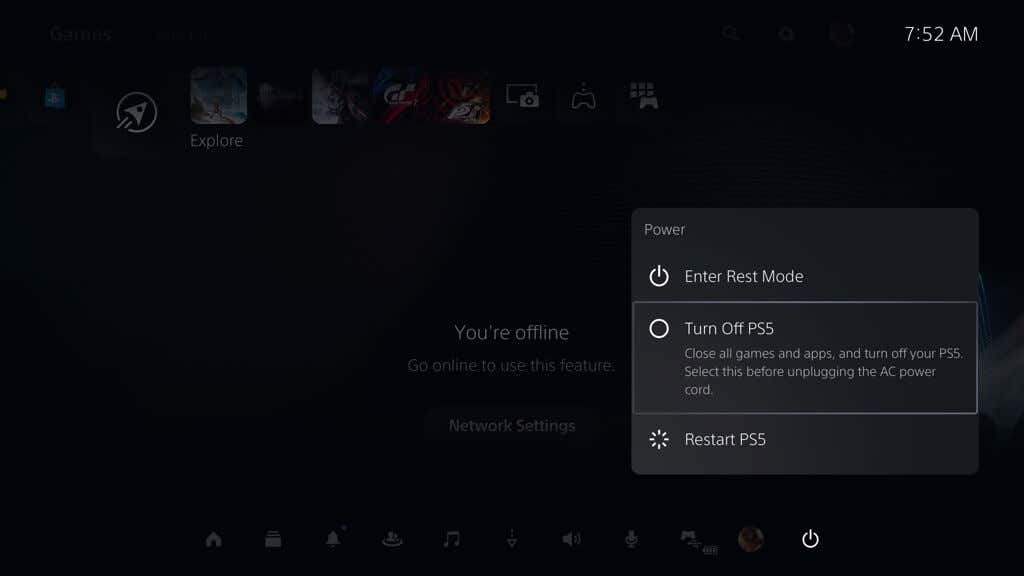
- Đợi cho đến khi đèn báo nguồn của vỏ tắt. Sau đó, ấn PS5 xuống Quyền lực cái nút. Sau tiếng bíp đầu tiên, giữ trong bảy giây cho đến khi bạn nghe thấy tiếng bíp thứ hai.
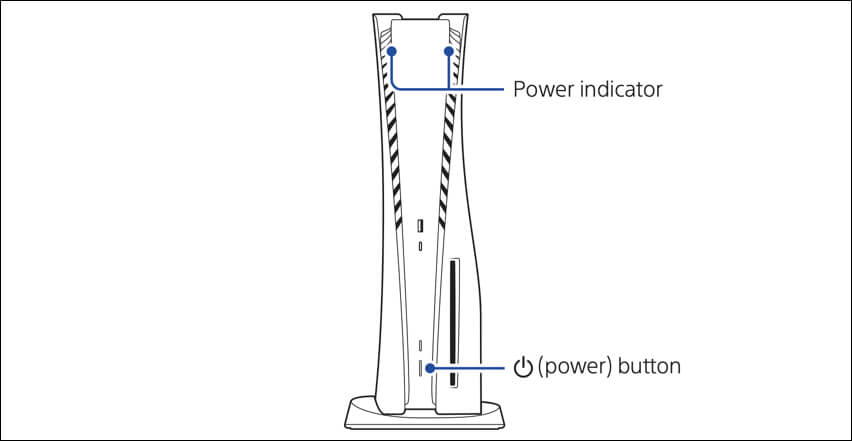
- Kết nối bộ điều khiển DualSense của bạn qua cáp với cổng USB ở mặt trước hoặc mặt sau của bảng điều khiển.
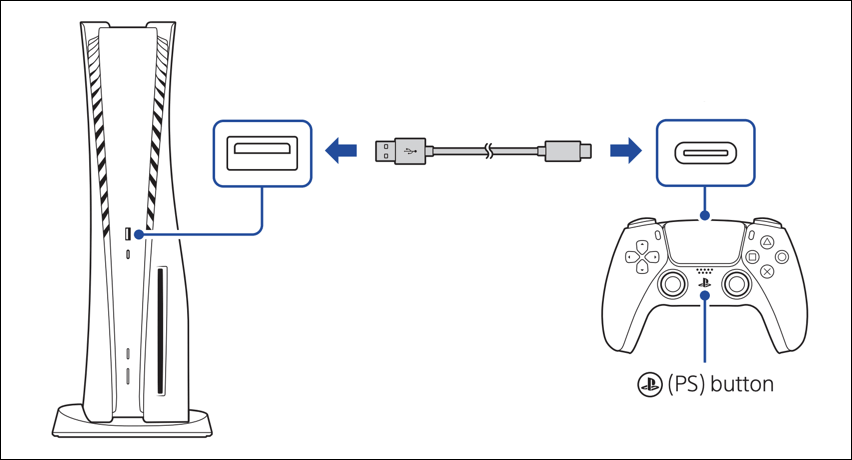
- Nhấn nút nút PS trên bộ điều khiển không dây DualSense.
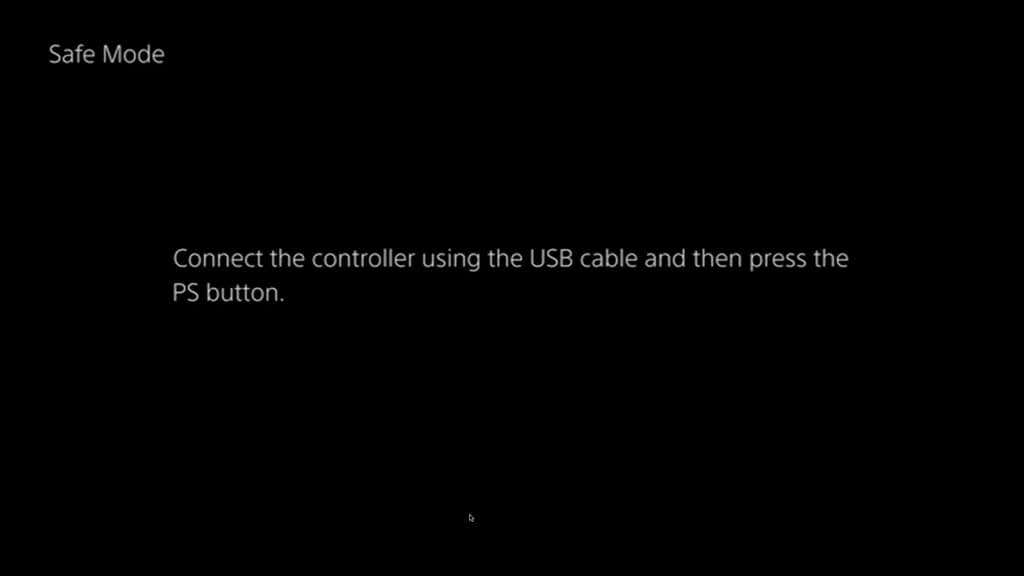
- Chế độ an toàn sẽ tải trong giây lát.
Nếu bạn gặp sự cố khi vào Chế độ an toàn, hãy thử bật nguồn PS5 của bạn. Để làm điều đó, hãy tắt bảng điều khiển, ngắt kết nối nguồn và cáp HDMI, rồi đợi tối đa một phút. Sau đó, kết nối lại các dây cáp và thử lại các bước 3–6.
Cách sử dụng Chế độ an toàn PS5
Chế độ an toàn cho bảng điều khiển PlayStation 5 xuất hiện dưới dạng menu tùy chọn đơn giản. Sử dụng Hướng lên Và Xuống các nút trên D-pad của bộ điều khiển DualSense để điều hướng. Để chọn một tùy chọn và xem các tùy chọn phụ bổ sung, hãy nhấn nút X cái nút; để thoát khỏi menu phụ, hãy nhấn nút Ô cái nút.
Quan trọng: Bộ điều khiển DualSense không thể hoạt động không dây với PS5 của bạn ở Chế độ an toàn. Không ngắt kết nối cáp USB.
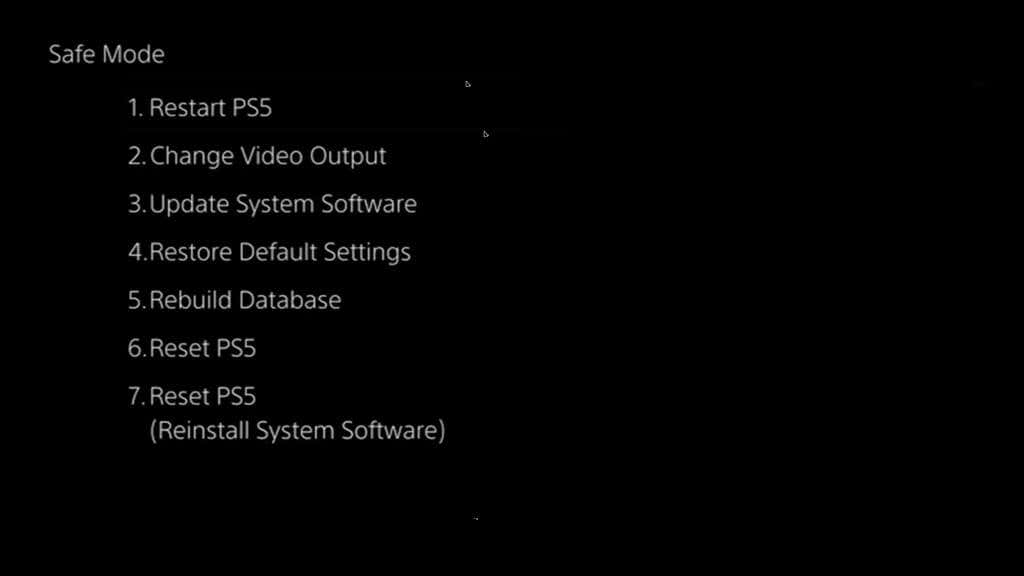
Các phần sau đây sẽ hướng dẫn bạn về chức năng của các tùy chọn trên Chế độ an toàn của PS5 và cách bạn có thể sử dụng chúng để khắc phục sự cố bảng điều khiển bị trục trặc.
Khởi động lại PS5
Khởi động lại PS5 ở chế độ bình thường. Chọn nó sau khi bạn tương tác xong với Chế độ an toàn để khắc phục sự cố bảng điều khiển.
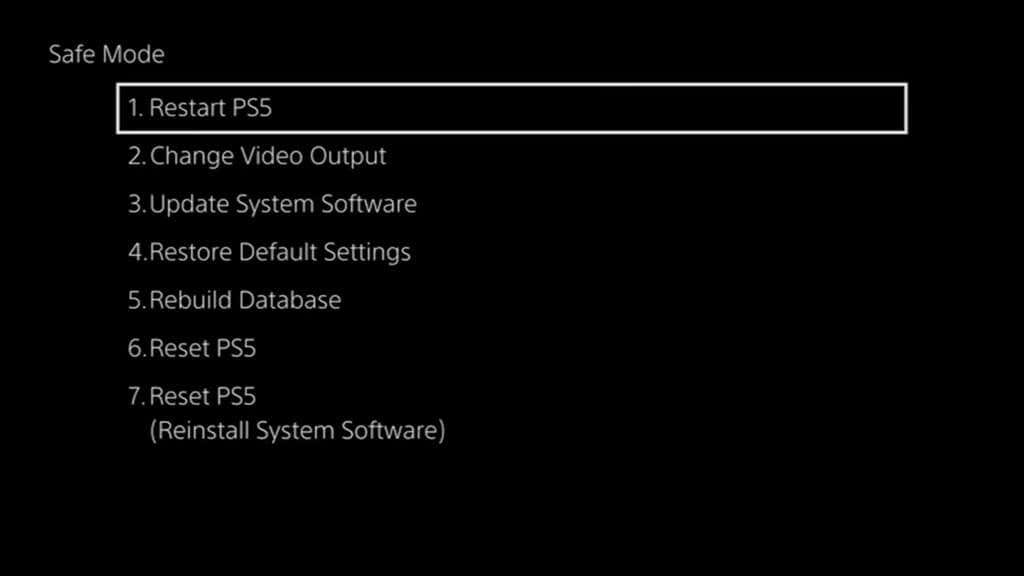
Thay đổi đầu ra video
Cung cấp một tùy chọn phụ có nhãn Thay đổi độ phân giải cho phép bạn chuyển sang độ phân giải đầu ra thay thế, giúp bạn khắc phục sự cố màn hình đen và các bất thường về đồ họa khác.
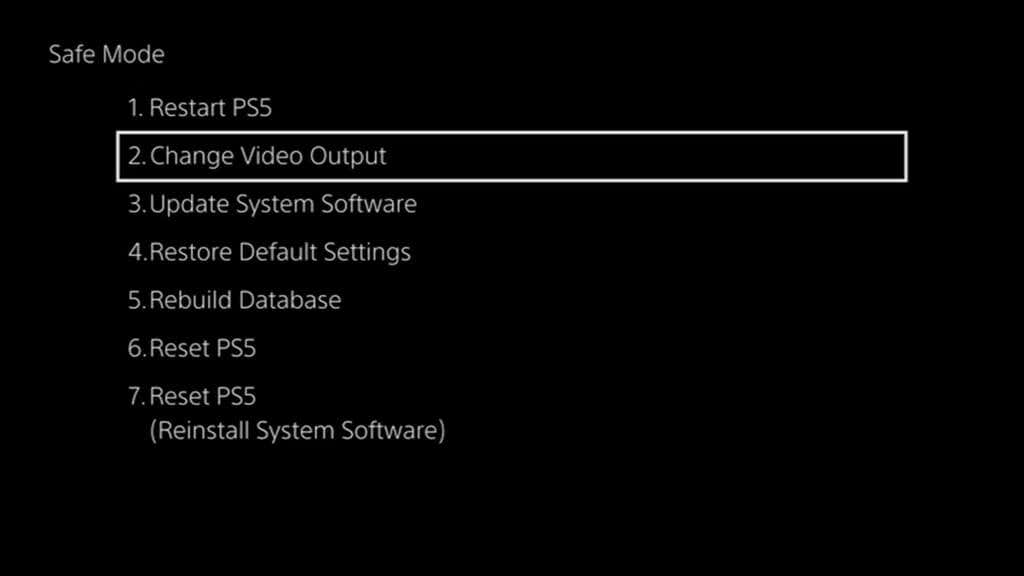
Ngoài ra, nếu bạn gặp phải màn hình trống, màu trò chơi điện tử bị nhòe hoặc các vấn đề về tốc độ khung hình, hãy chọn Thay đổi chế độ HDCP tùy chọn phụ và chọn HDCP 1.4.
Cập nhật phần mềm hệ thống
Cho phép bạn cập nhật phần mềm hệ thống của PS5 để khắc phục các sự cố về hiệu suất và các lỗi đã biết. Sử dụng Cập nhật từ Internet tùy chọn phụ để thực hiện cập nhật phần mềm hệ thống qua internet. Chế độ An toàn tự động phát hiện và kết nối với các mạng Wi-Fi mà bạn đã tham gia trước đó hoặc sử dụng Ethernet.
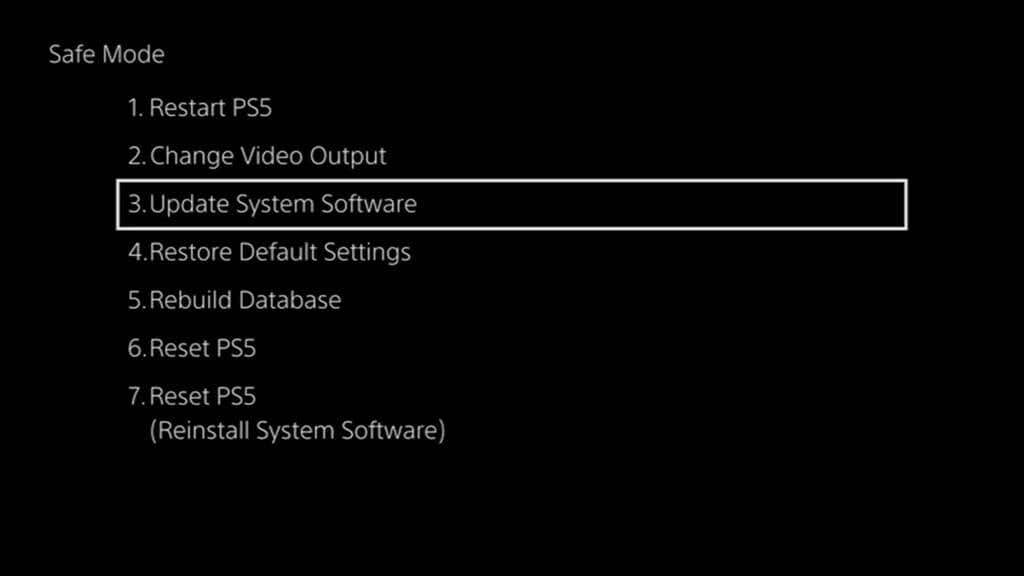
Nếu không thành công, hãy sử dụng PC hoặc máy Mac để tạo thư mục có nhãn PS5 và một CẬP NHẬT thư mục con bên trong ổ USB có định dạng FAT32/exFAT. Sau đó, tải xuống tệp phần mềm hệ thống PS5 qua PlayStation.com và sao chép tệp đó vào thư mục CẬP NHẬT. Sau đó, kết nối ổ USB với PS5 của bạn và chọn cập nhật từ Ổ đĩa USB.
Khôi phục lại các thiết lập mặc định
Hoàn nguyên tất cả cài đặt hệ thống trên PS5 về mặc định ban đầu và các sự cố PS5 xảy ra do cấu hình bị hỏng hoặc xung đột. Nó nhanh chóng và an toàn; bạn sẽ không mất bất kỳ dữ liệu nào trên bộ lưu trữ của bảng điều khiển.
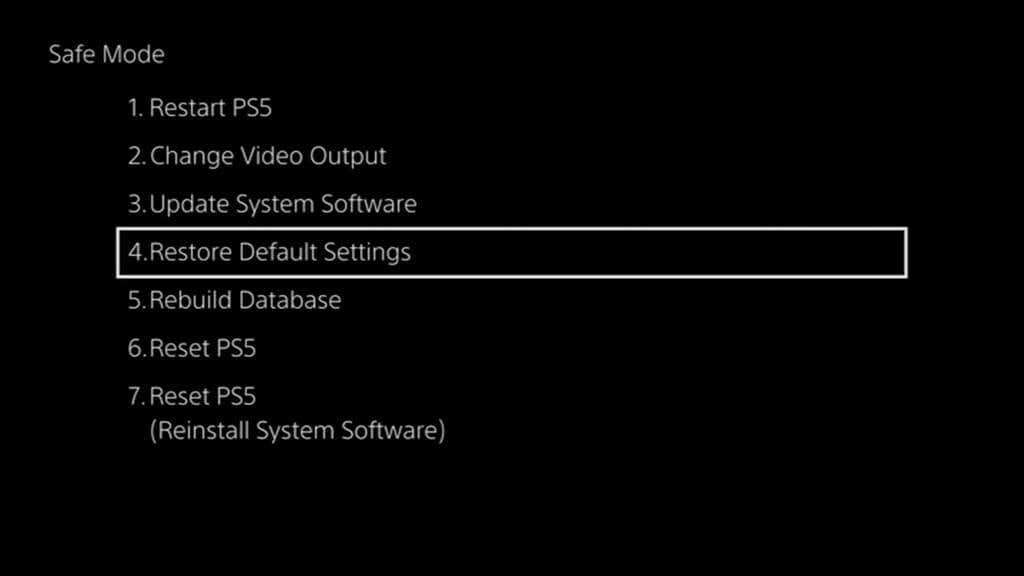
Xóa bộ nhớ cache và xây dựng lại cơ sở dữ liệu
Cho phép bạn giải quyết các sự cố PS5 phát sinh từ bộ đệm hệ thống lỗi thời và cơ sở dữ liệu lưu trữ bị hỏng. chọn Bộ đệm phần mềm hệ thống tùy chọn phụ để xóa bộ đệm hệ thống của bảng điều khiển và Xây dựng lại cơ sở dữ liệu để tạo một cơ sở dữ liệu mới về tất cả nội dung trên ổ đĩa thể rắn (SSD) bên trong.
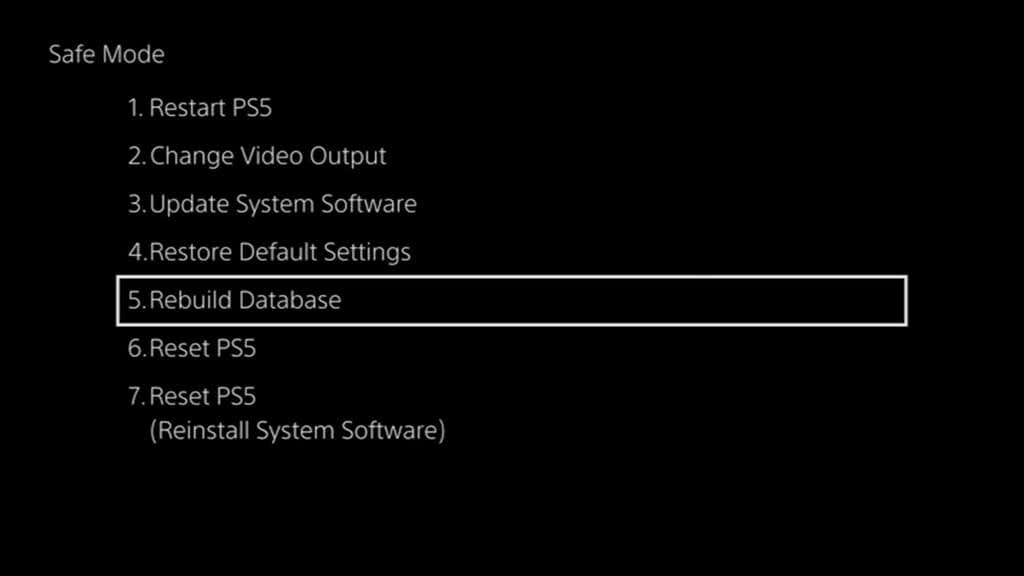
Đặt lại PS5
Khôi phục bảng điều khiển PS5 về cài đặt gốc mặc định. Bạn sẽ mất tất cả dữ liệu người dùng trên SSD, chẳng hạn như trò chơi, ứng dụng và dữ liệu đã lưu. Chỉ làm điều đó nếu bạn định bán bảng điều khiển hoặc nếu không có tùy chọn khắc phục sự cố nào ở trên khắc phục được PS5 của bạn.
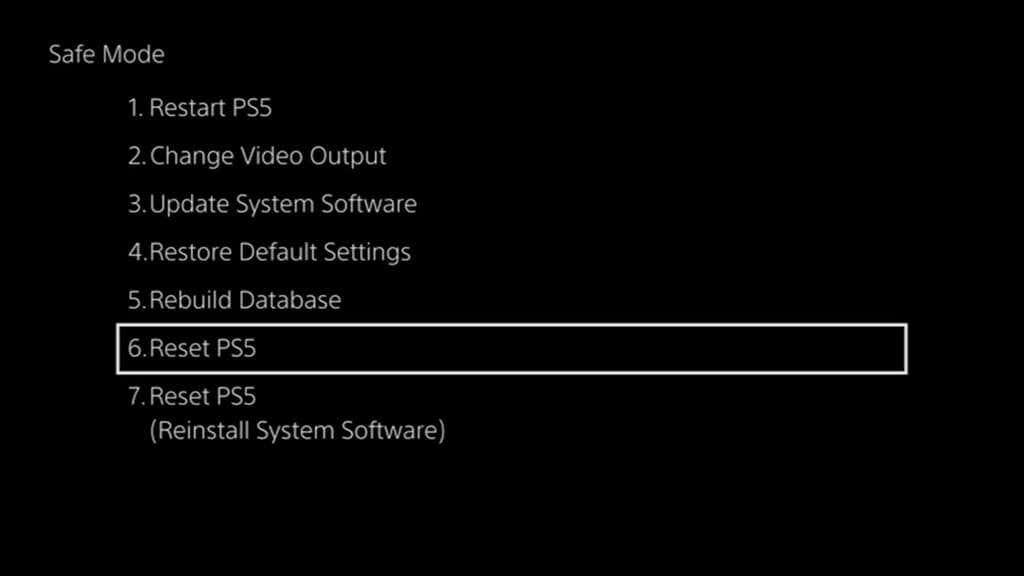
Ghi chú: Nếu bạn là người đăng ký PlayStation Plus, trò chơi của bạn sẽ tự động lưu vào máy chủ của Sony. Bạn sẽ có thể lấy lại chúng nếu quyết định đăng nhập lại vào bảng điều khiển.
Đặt lại PS5 (Cài đặt lại phần mềm hệ thống)
Không chỉ khôi phục cài đặt gốc tiêu chuẩn và cài đặt lại phần mềm hệ thống và chương trình cơ sở của PS5. Đây là giải pháp dựa trên phần mềm cuối cùng cho các sự cố nghiêm trọng khiến bạn không thể sử dụng bảng điều khiển một cách bình thường.
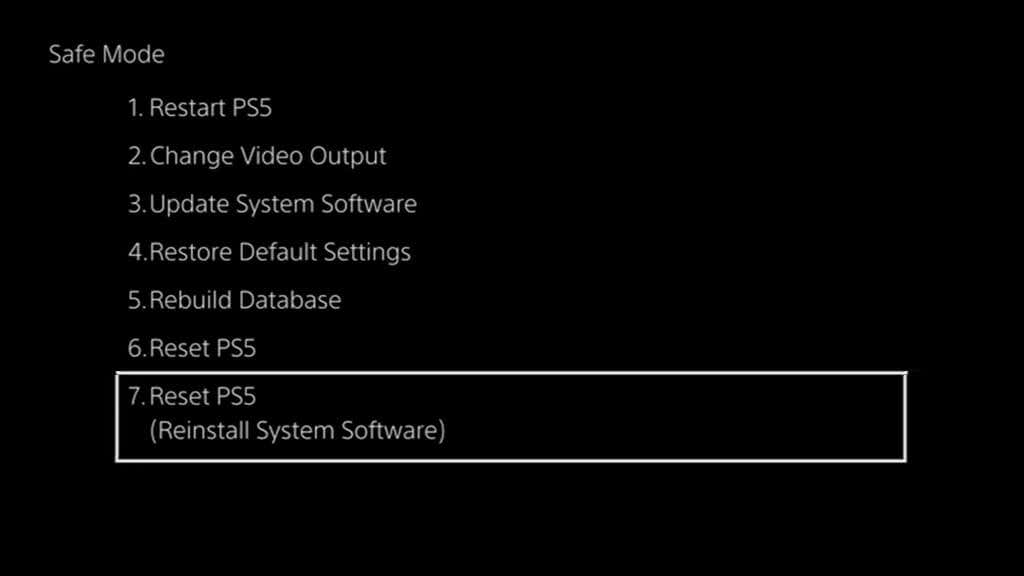
Tuy nhiên, trước khi chọn tùy chọn này, bạn phải sử dụng thiết bị máy tính để bàn để tải xuống tệp cài đặt lại bảng điều khiển PS5. Sau đó, tạo một PS5 thư mục và một CẬP NHẬT thư mục con trong ổ flash USB, sao chép tệp bên trong và cắm tệp vào bảng điều khiển.
Chơi an toàn
Đặt PlayStation 5 của bạn ở Chế độ an toàn là một phương pháp tuyệt vời để khắc phục sự cố, treo máy và các sự cố bất thường khác phát sinh vào lúc này hay lúc khác. Tuy nhiên, nó không phải là viên đạn bạc cho mọi vấn đề trên bảng điều khiển. Nếu sự cố vẫn tiếp diễn ngay cả sau khi cài đặt lại phần mềm hệ thống, lựa chọn tốt nhất của bạn là liên hệ với bộ phận Hỗ trợ của PlayStation để nhận được lời khuyên khắc phục sự cố của chuyên gia.

